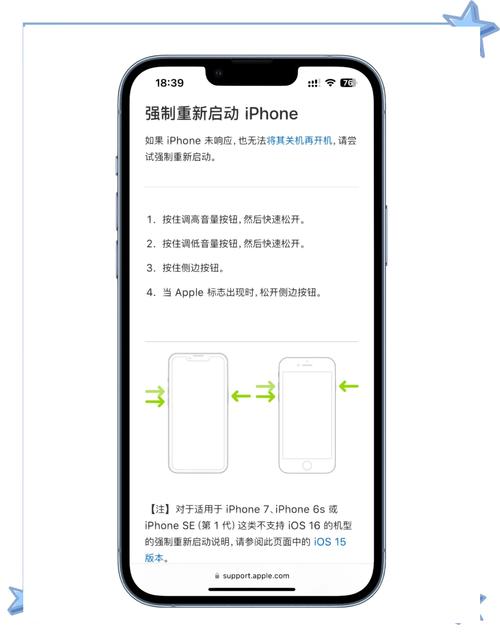如何關機iPhone:掌握各型號關機技巧,徹底解決當機、耗電問題!
親愛的iPhone用戶,您是否曾好奇,如何才能正確地將您的iPhone關機?或許您是剛入手新機,正在探索各項功能;抑或是手機突然當機、出現異常,需要徹底重新啟動來解決問題。看似簡單的「關機」動作,實際上對於不同型號的iPhone以及不同的使用情境,都有其獨特的眉角。正確的關機方式不僅能有效排除暫時性的軟體故障,更能幫助您的iPhone維持在最佳運作狀態。
本文將以一位資深SEO編輯的視角,為您詳細解析iPhone的各種關機方法,無論您手持的是最新款的Face ID機型,還是經典的Touch ID機型,都能在此找到最精準的指引。我們還將深入探討強制重新啟動(硬重置)的時機與步驟,以及關機對於手機維護的益處。讓我們一同掌握這些實用技巧,讓您的iPhone永遠保持流暢與健康!
Table of Contents
掌握iPhone的關機訣竅:三種主要方法全解析
要將iPhone關機,主要有兩種透過按鈕組合的方式,以及一種透過「設定」App的軟體方式。以下將為您詳細介紹。
搭載Face ID(無主畫面按鈕)的iPhone型號關機步驟
這類機型包括iPhone X、XR、XS、11、12、13、14、15系列等。由於移除了實體主畫面按鈕,其關機組合鍵與以往不同。
- 同時按住側邊按鈕與任一音量按鈕: 請找到您iPhone右側的「側邊按鈕」(又稱電源鍵),以及位於左側的「音量增加按鈕」或「音量減少按鈕」。
- 持續按住直到「滑動來關機」滑桿出現: 當您同時按住這兩個按鈕幾秒鐘後,螢幕上會出現一個顯示「滑動來關機」(Slide to Power Off)的紅色滑桿,以及「SOS 緊急服務」的選項。
- 滑動以關機: 請用手指將「滑動來關機」滑桿從左向右拖曳。此時,您的iPhone將會開始關機程序。等待螢幕完全變黑,即表示關機完成。
- 重新啟動: 若要重新開啟iPhone,只需按住側邊按鈕,直到看到Apple標誌出現即可。
貼心提醒: 若您只想螢幕鎖定或喚醒Siri,輕按一下側邊按鈕即可鎖定螢幕;長按側邊按鈕則會啟動Siri(除非您已更改設定)。請務必區分這些操作與關機的差別。
搭載Touch ID(有主畫面按鈕)的iPhone型號關機步驟
這類機型包括iPhone SE(所有代)、iPhone 8 Plus或更早的型號,如iPhone 7、6s等。它們都帶有實體或虛擬的主畫面按鈕。
- 按住側邊按鈕(或頂端按鈕): 對於大部分的Touch ID iPhone,關機鍵是位於手機右側的「側邊按鈕」。對於一些非常舊的型號(如iPhone 5s),電源鍵可能位於手機頂端。
- 持續按住直到「滑動來關機」滑桿出現: 繼續按住該按鈕約數秒鐘,螢幕上會出現「滑動來關機」(Slide to Power Off)的滑桿。
- 滑動以關機: 用手指將「滑動來關機」滑桿從左向右拖曳。您的iPhone將開始關閉電源。待螢幕完全變黑後,關機程序即告完成。
- 重新啟動: 若要重新開啟iPhone,只需再次按住側邊按鈕(或頂端按鈕),直到螢幕顯示Apple標誌即可。
透過「設定」App進行關機(適用所有iPhone型號)
如果您的iPhone按鈕故障,或者您只是偏好透過軟體介面操作,可以利用「設定」App來關機。這個方法適用於所有型號的iPhone。
- 打開「設定」App: 在您的iPhone主畫面上找到並點擊灰色的齒輪圖示,進入「設定」。
- 進入「一般」選項: 在「設定」選單中,向下滑動並點擊「一般」。
- 找到「關機」選項: 在「一般」選單的最底部,您會看到一個「關機」(Shut Down)的選項。點擊它。
- 滑動以關機: 點擊「關機」後,螢幕上會出現與按鈕組合關機時相同的「滑動來關機」滑桿。將其向右拖曳即可關閉您的iPhone。
- 重新啟動: 關機後,您仍然需要透過按住側邊按鈕(或頂端按鈕)來重新開啟iPhone,直到看到Apple標誌。
何謂強制重新啟動(硬重置)?與關機有何不同?
當您的iPhone螢幕凍結、應用程式無回應、無法正常關機,甚至出現黑屏等嚴重異常時,一般的關機方式可能無效。這時候,就需要用到「強制重新啟動」(Force Restart),也被稱為「硬重置」(Hard Reset)。
強制重新啟動與普通關機的最大不同在於:
- 普通關機: 是一個完整的關閉作業系統程序,所有應用程式會正常退出,系統會儲存所有必要數據,然後才切斷電源。它是一個「軟性」的關閉過程。
- 強制重新啟動: 是一個繞過作業系統、直接切斷並重新啟動設備電源的過程。它不會儲存任何未儲存的數據,但也不會清除您手機中的任何資料。它主要用於解決系統凍結或無回應的狀況,就像電腦當機時直接拔掉插頭再重開一樣。
搭載Face ID的iPhone強制重新啟動步驟
適用於iPhone 8、8 Plus、X、XR、XS、11、12、13、14、15系列等。
- 快速按下並放開「音量增加按鈕」。
- 快速按下並放開「音量減少按鈕」。
- 按住「側邊按鈕」不放: 在完成上述兩個步驟後,立即按住右側的「側邊按鈕」不放。
- 持續按住直到看到Apple標誌: 即使螢幕變黑,也要繼續按住側邊按鈕。大約10-20秒後,您會看到Apple標誌出現,這時就可以放開側邊按鈕了。
重要提示: 這些步驟必須快速且連貫地完成。如果您按住音量按鈕太久,可能會觸發Siri或關機選單。
搭載Touch ID的iPhone強制重新啟動步驟
對於iPhone 7、7 Plus:
- 同時按住「音量減少按鈕」與「側邊按鈕」不放。
- 持續按住直到看到Apple標誌: 大約10秒後,螢幕會變黑,隨後會出現Apple標誌。這時即可放開按鈕。
對於iPhone 6s、6s Plus、SE(第一代)或更早型號:
- 同時按住「主畫面按鈕」與「側邊按鈕」(或頂端按鈕)不放。
- 持續按住直到看到Apple標誌: 大約10秒後,螢幕會變黑,隨後會出現Apple標誌。這時即可放開按鈕。
為何需要關閉你的iPhone?關機的五大好處
許多人習慣讓iPhone長時間開機,認為這樣更方便。然而,適時地關閉或重新啟動您的iPhone,其實對手機的健康和效能有著意想不到的益處。
1. 釋放記憶體(RAM),提升運行流暢度
長時間開機並頻繁使用各種App,會讓iPhone的記憶體(RAM)累積許多殘留的數據和快取。這些數據會佔用寶貴的記憶體空間,導致手機運行速度變慢,甚至出現卡頓。透過徹底關機再重新啟動,可以清除RAM中的所有臨時數據,讓iPhone恢復到一個更乾淨、更流暢的狀態。
2. 排除暫時性軟體錯誤與小故障
就像電腦一樣,iPhone的作業系統(iOS)在長時間運行下,可能會累積一些輕微的軟體錯誤或衝突。這些小故障可能導致App閃退、通知延遲、觸控不靈敏,甚至耗電異常。簡單的關機再開機,通常就能清除這些臨時性的錯誤,讓系統恢復正常運作。這是一種最基礎且有效的疑難排解方法。
3. 改善電池續航力與健康度
雖然iPhone在待機時耗電量極低,但一些在背景運行的App或服務仍會持續消耗電力。偶爾的關機可以讓電池得到完全的休息,避免微量的持續耗電。此外,定期關機也有助於電池校準和壽命管理,長期來看對電池的健康度是有益的。
4. 確保系統更新的完整性
在進行iOS版本更新後,許多重要的系統服務和功能需要重新載入和配置。雖然更新後通常會自動重啟,但如果沒有徹底關機再開機,有時會出現部分功能未正常啟動或運作不穩定的情況。手動關機並重新啟動,可以確保所有新設定和變更都能被系統完整地載入。
5. 延長手機整體使用壽命
讓電子產品適度地休息,就像人一樣。長時間不間斷的運作,即便只是微小的電力消耗和組件運行,也會累積輕微的熱量和磨損。定期讓iPhone完全關機,可以讓內部電子元件有機會降溫和「休息」,理論上有助於延長手機的整體使用壽命。
釐清觀念:關機、睡眠、重新啟動與強制重新啟動的差異
很多人會混淆iPhone的不同狀態,以下為您清楚解析:
關機(Shut Down / Power Off)
這是最徹底的關閉方式。當您選擇關機時,iPhone會完整地關閉其作業系統,停止所有軟體活動,並切斷所有內部元件的電源。這是一個「軟性」的關機過程,所有未儲存的工作都會被妥善處理(如果App設計允許)。關機後,手機不再消耗電力(除了極微量的自放電),且不會接收任何通知或來電。
睡眠(Sleep / Screen Off / Lock)
當您輕按側邊按鈕或頂端按鈕,或螢幕逾時自動熄滅時,iPhone會進入睡眠模式。這時螢幕會變黑,但作業系統和所有App仍在背景運行。手機依然可以接收通知、電話和簡訊,並執行背景App刷新等任務。睡眠模式的耗電量非常低,但並未徹底關閉手機。
重新啟動(Restart)
重新啟動是將手機關機後再自動開啟的過程。這個動作與手動關機再開機的效果是一樣的。它會徹底清除RAM、刷新系統狀態,並重新載入所有軟體和服務。當您遇到輕微的App問題或系統反應遲緩時,重新啟動是個很好的第一步。
強制重新啟動(Force Restart / Hard Reset)
這是當iPhone完全無回應、當機或黑屏時的最終手段。它透過特定的按鈕組合,強制切斷iPhone的電源並重新啟動,繞過正常的關機程序。雖然這通常不會導致數據丟失,但由於是強制行為,仍建議僅在iPhone無法透過正常方式關機或響應時使用。
iPhone無法關機?疑難排解與實用建議
如果您嘗試了上述所有方法,但iPhone依然無法關機,以下是一些可能的解決方案和建議:
1. 嘗試充電
如果您的iPhone電池完全耗盡,可能連關機的電量都不足。將iPhone連接到充電器,讓它充電幾分鐘後,再嘗試執行強制重新啟動。
2. 檢查按鈕是否正常運作
如果您的側邊按鈕或音量按鈕有損壞或卡住的情況,您可能無法透過按鈕組合來關機或強制重新啟動。此時,您可以嘗試使用「設定」App中的「關機」選項。
3. 若螢幕凍結或無回應
如果螢幕完全無回應,您將無法使用觸控操作進入「設定」App。這種情況下,唯一能做的就是執行「強制重新啟動」。請務必按照前文提到的正確步驟進行。
4. 連接電腦並進入復原模式(DFU模式)
這是一個較為進階的步驟,通常用於更嚴重的軟體問題,例如手機卡在Apple標誌或不斷重啟。將iPhone連接到電腦並使用iTunes或Finder來進入復原模式,或許能解決一些深層次的軟體問題,進而讓手機恢復正常運作。但請注意,復原模式可能會導致數據丟失,務必先備份。
5. 尋求專業協助
如果以上所有方法都無法解決問題,您的iPhone可能存在硬體故障。建議您聯繫Apple客服或將手機送至Apple授權維修中心進行檢測和維修。
結語
掌握如何正確關機iPhone,不僅是基本操作技巧,更是維護手機健康、提升使用體驗的關鍵。無論是面對日常的系統維護,還是突發的當機狀況,本文提供的各種關機與強制重新啟動方法,都能幫助您有效解決問題。養成定期關機或重新啟動的習慣,能讓您的iPhone保持最佳效能,陪伴您更長久。
希望這篇詳盡的文章能解答您所有關於「如何關機iPhone」的疑問。如果您還有其他相關問題,歡迎參考下方的常見問題區塊,或持續關注我們的網站,獲取更多iPhone使用技巧與資訊!
常見問題(FAQ)
如何判斷我的iPhone已經完全關機了?
當您執行關機操作後,螢幕會完全變黑,並且不會顯示任何內容(如時間、通知)。此時,手機也無法接收電話或簡訊。如果您嘗試輕按電源鍵,螢幕不會亮起,除非您長按電源鍵啟動它。這表示iPhone已完全關閉電源。
為何我的iPhone會自動關機?
iPhone自動關機的原因可能有多種。最常見的是電池電量過低,系統會自動關機以保護電池。其他原因可能包括:電池老化導致健康度不佳,無法提供足夠的峰值功率;系統軟體故障或App衝突;或者極端溫度(過熱或過冷)也可能導致手機為了自我保護而關機。建議檢查電池健康度,並嘗試重新啟動或更新iOS系統。
關機跟重開機有什麼不同?多久關機一次比較好?
關機是將手機完全關閉,而重開機(重新啟動)則是關機後再自動開啟。兩者都能達到清除RAM、重置系統狀態的效果。建議您至少每週進行一次完全的關機或重新啟動,這有助於保持iPhone的運行流暢度、清除暫時性錯誤,並對電池健康度有益。
關機iPhone會清除我的資料嗎?
不會。無論是正常關機、重新啟動,還是強制重新啟動,這些操作都不會清除您iPhone上的任何個人資料、App、照片、影片或文件。它們只是刷新系統的運行狀態,類似於重啟電腦,所有文件都會保留。
如果iPhone螢幕壞掉無法操作,我該如何關機?
如果螢幕完全無法觸控或顯示,您將無法使用「設定」App中的關機選項。此時,您唯一的選擇是執行「強制重新啟動」操作。根據您的iPhone型號,按照前文所述的按鈕組合步驟進行操作,即可強制重啟您的設備。雖然這不是真正的「關機」,但能達到重啟的目的。若手機仍無反應,則可能需要專業維修。